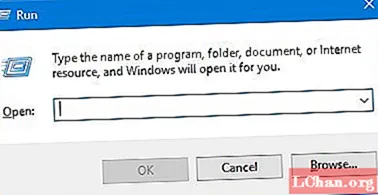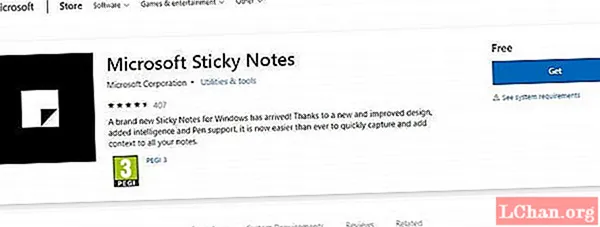Përmbajtje
- Pse nevoja juaj për të mbrojtur fjalëkalimin dokumentin PDF
- Si të mbroni me fjalëkalim dokumentin PDF
- Opsioni 1. Fjalëkalimi Mbro PDF me Adobe Acrobat
- Opsioni 2. Encrypt PDF me Microsoft Word
- Opsioni 3. Shtoni fjalëkalimin në PDF Online
- Opsioni 4. Vendosni Fjalëkalimin në PDF për Përdoruesit e Mac
- Këshilla shtesë: Si të zhbllokoni dokumentin PDF të mbrojtur me fjalëkalim
- Përmbledhje
PDF është një format i zakonshëm skedari që përdoret për dërgimin dhe marrjen e të dhënave përmes internetit. Për shkak të ndonjë arsye sigurie, disa njerëz mbrojnë PDF-in e tyre me ndihmën e një fjalëkalimi dhe më pas ia dërgojnë personit tjetër. Nuk ka nevojë për panik nëse nuk dini si ta bëni mbrojtur me fjalëkalim PDF dosje. Me ndihmën e këtij artikulli do të mësoni gjithçka në këtë çështje me lehtësi.
Pse nevoja juaj për të mbrojtur fjalëkalimin dokumentin PDF
Nëse keni disa të dhëna të rëndësishme në dokumentin tuaj PDF, atëherë me fjalëkalim mbroni dokumentet PDF me një fjalëkalim. Më poshtë janë disa arsye që tregojnë pse njerëzit duan të shtojnë fjalëkalimin në PDF.
- Mbrojtja me fjalëkalim PDF përdoret për të ndaluar hyrjen dhe ndarjen e paautorizuar.
- Mbrojtjet me fjalëkalim ndihmojnë në ndalimin e kopjimit, redaktimit, shtypjes, etj.
- Njerëzit e kufizuar mund të hyjnë në PDF që kanë fjalëkalimin e PDF.
Si të mbroni me fjalëkalim dokumentin PDF
Nëse doni të mos doni të ndani informacione të rëndësishme me askënd, atëherë duhet të kriptoni PDF tuaj me një fjalëkalim. Zvogëlon shanset e kopjimit të të dhënave, redaktimin e të dhënave, etj. Ju lehtë mund të shtoni fjalëkalim në skedarin PDF duke përdorur teknikat e mëposhtme.
Opsioni 1. Fjalëkalimi Mbro PDF me Adobe Acrobat
Adobe Acrobat është program aplikimi që përdoret për të krijuar, manipuluar, shtypur dhe menaxhuar skedarë në PDF. Softwareshtë programi më premtues që përdoret për PDF. Ai gjithashtu përdoret për të rregulluar problemin në PDF. Ky program është i besueshëm dhe përdoret gjerësisht nga njerëzit. Ju mund ta bllokoni PDF-në tuaj me ndihmën e këtij programi. Më poshtë janë hapat e përdorur për të shtuar fjalëkalimin me Adobe Acrobat.
Hapi 1: Hapni PDF dhe zgjidhni "Tools" pastaj klikoni në "Protect" dhe më pas zgjidhni "encrypt" dhe më pas prekni "encrypt with password".
Hapi 2: Një faqe pop-up do të hapet, atëherë ju klikoni në "Po" për të ndryshuar sigurinë.
Hapi 3: Zgjidhni "fjalëkalimin e kërkuar për të hapur dokumentin" dhe shtypni fjalëkalimin.

Hapi 4: Zgjidhni një version Acrobat nga menuja që lëshohet.
Hapi 5: Zgjidhni një opsion kriptimi.
1. Encrypt gjithë përmbajtjen e dokumentit: Encrypt dokumentin dhe metadata të dokumentit.
2. Encrypt dokumente përveç meta të dhënave: Encrypt përmbajtjen e dokumenteve, por lejojnë motor kërkimi për të hyrë në metadata
3. Kriptoni vetëm shtojcën e skedarit: Kjo përdoret kryesisht për krijimin e dokumenteve të sigurisë.

Hapi 6: Kliko në rregull, pastaj konfirmo fjalëkalimin dhe rishkruaj fjalëkalimin dhe pastaj kliko "ok".
Opsioni 2. Encrypt PDF me Microsoft Word
Ju mund të kriptoni PDF tuaj në Microsoft Word. Shtë një metodë shumë e lehtë për të shtuar fjalëkalimin me PDF. Më poshtë janë hapat e përdorur për të kriptuar PDF në Microsoft Word.
Hapi 1: Hapni dokumentin tuaj dhe zgjidhni "Skedari i skedarit".

Hapi 2: Trokitni lehtë mbi "ruaj si" pastaj zgjidhni vendin e dëshiruar për dokumentin.
Hapi 3: Trokitni lehtë mbi butonin "ruaj si tip" dhe zgjidhni PDF nga lista zbritëse.

Hapi 4: Pastaj kliko në butonin "opsionet".
Hapi 5: Pastaj shënoni "Encrypt dokumentin me një fjalëkalim".
Hapi 6: Pastaj shtypni fjalëkalimin dhe futni përsëri fjalëkalimin. Fjalëkalimi duhet të jetë në mes 16-32 fjalësh.

Hapi 7: Pastaj trokitni lehtë mbi butonin "Ruaj". Tani, skedari juaj është i koduar.
Opsioni 3. Shtoni fjalëkalimin në PDF Online
Nëse nuk keni ndonjë softuer për të mbrojtur PDF tuaj me një fjalëkalim, atëherë mund të shtoni fjalëkalim në PDF përmes internetit. Isshtë një metodë shumë e lehtë për të kriptuar PDF-në tuaj, por shumë më pak njerëz e përdorin këtë teknikë për të mbrojtur PDF-në e tyre. Uebfaqja "PDF protection free.com" është mënyra më e mirë për të shtuar fjalëkalimin në PDF në internet.Më poshtë janë mënyrat se si të kriptoni një PDF në internet.
Hapi 1: Shkoni në Google dhe shtypni "PDF protection free" në kutinë URL.
Hapi 2: Tërhiqni skedarët PDF dhe hidheni në zonën e rënies. Mund të ngarkoni 5 dokument PDF në të njëjtën kohë.
Hapi 3: Pastaj futni fjalëkalimin në kutinë e Tekstit.
Hapi 4: Pastaj klikoni në opsionin "ngarkoni dhe kriptoni". Pastaj ngarkimi i skedarëve dhe procesi i kriptimit do të fillojnë automatikisht.
Hapi 5: Prisni pak kohë, dhe do të merrni lidhjen e shkarkimit, dhe skedari juaj do të kodifikohet plotësisht.
Opsioni 4. Vendosni Fjalëkalimin në PDF për Përdoruesit e Mac
Fjalëkalimi në PDF për përdoruesit e Mac është shumë i thjeshtë dhe i shpejtë. Përdoruesi i Mac mund të mbrojë lehtësisht skedarët e tij PDF me fjalëkalim në krahasim me të tjerët. Më poshtë janë hapat udhëzues se si të mbroni me fjalëkalim një PDF për përdoruesit e Mac.
Hapi 1: Hapni aplikacionin Preview në Mac tuaj.
Hapi 2: Pastaj hapni PDF-në që dëshironi të mbroni me një fjalëkalim.
Hapi 3: Zgjidhni "skedarin", pastaj klikoni në "eksportin" sesa zgjidhni "enkriptimin".
Hapi 4: Pastaj vendosni fjalëkalimin tuaj, pastaj ribëni fjalëkalimin.
Këshilla shtesë: Si të zhbllokoni dokumentin PDF të mbrojtur me fjalëkalim
Ju mund ta hapni PDF-në tuaj të mbrojtur me fjalëkalim duke futur fjalëkalimin tuaj. Nëse nuk jeni në gjendje të hapni PDF-në tuaj dhe keni harruar fjalëkalimin, atëherë ka shumë programe të disponueshëm në internet që mund t'ju ndihmojnë të përdorni dokumentin tuaj PDF. Mjeti më i përdorur zakonisht për zhbllokimin e PDF kur keni harruar fjalëkalimin është PassFab për PDF. Ashtë një softuer shumë i shpejtë dhe i lehtë për t’u përdorur. Më poshtë janë hapat udhëzues për të përdorur PassFab për PDF.
Hapi 1: Hapni PassFab për PDF. Do t'ju çojë në një ekran si ky.

Hapi 2: Klikoni në "Shto" për të ngarkuar skedarin tuaj të dëshiruar nga kompjuteri juaj. Pastaj, kliko "Open" për të hapur skedarin me sukses.

Hapi 3: Pasi skedari që keni zgjedhur do të ngarkohet. Ju duhet të personalizoni ose zgjidhni cilësimet sipas nevojës tuaj.

Hapi 4: Ekzistojnë 3 lloje të sulmit me fjalëkalim PDF që mund t'i përdorni për deshifrim. Njëra është sulmi i fjalorit, njëra është Brute Force me Mask Attack dhe e fundit është Brute Force Attack. Mund të personalizoni cilësimet e Fjalorit Sulmues dhe Brute Force me Mask Attack

Hapi 5: Pas zgjedhjes së cilësimeve të duhura, klikoni në "Start" për fillimin e procesit.

Hapi 6: Fjalëkalimi juaj do të tregohet në kutinë. Mund ta "Kopjoni" për ta përdorur për deshifrimin e skedarit.

Këtu është udhëzuesi video për mënyrën e përdorimit të këtij mjeti:
Përmbledhje
Për të mbrojtur skedarët tuaj dhe dokumentet konfidenciale krijohen fjalëkalime. Fjalëkalimet duhet të jenë të forta dhe të mbahen mend lehtë, në mënyrë që t'i përdorni ato për të hapur skedarët. Gjithashtu, për arsye sigurie, mund të përdorni cilindo nga këto procese të përshkruara në këtë artikull për të mbrojtur me fjalëkalim një skedar PDF. Për zhbllokimin e një fjalëkalimi, ju rekomandojmë fuqimisht të përdorni PassFab për PDF. Për shkak se ky program rikuperimi i fjalëkalimit pdf do t'ju japë një rikuperim 100% të suksesshëm të fjalëkalimit të skedarëve PDF të mbyllur çdo herë.